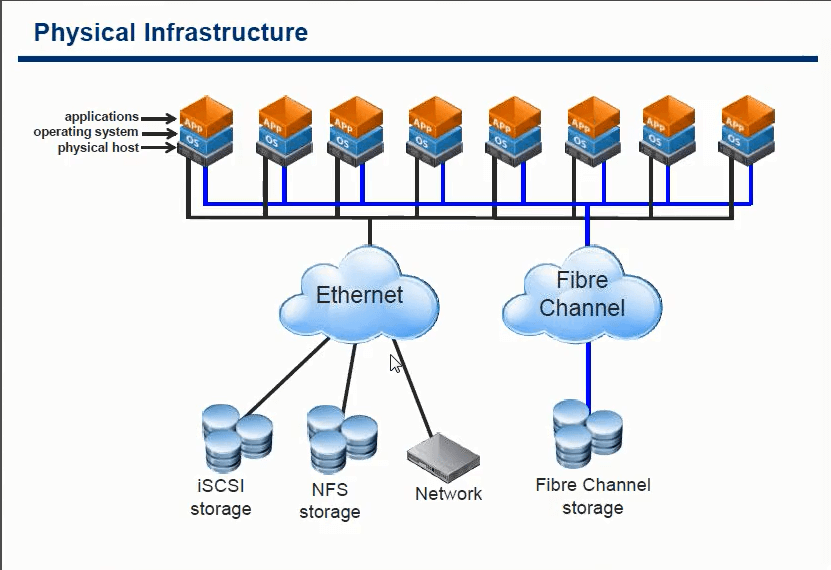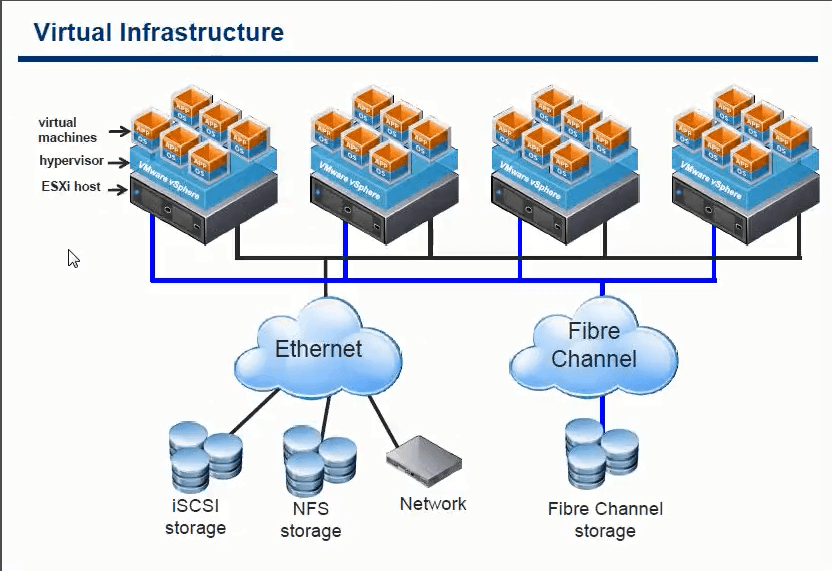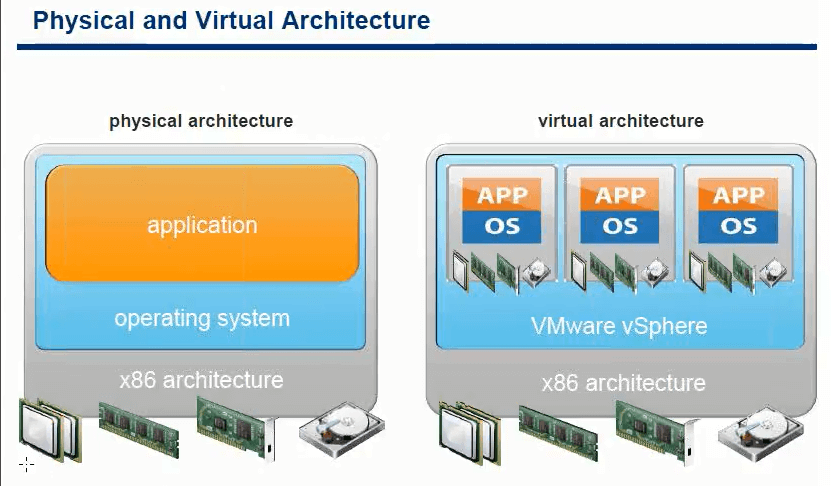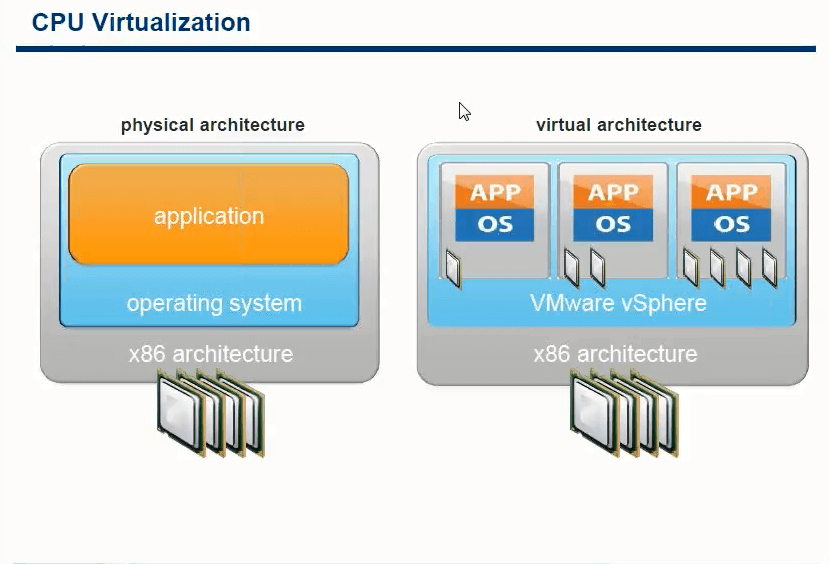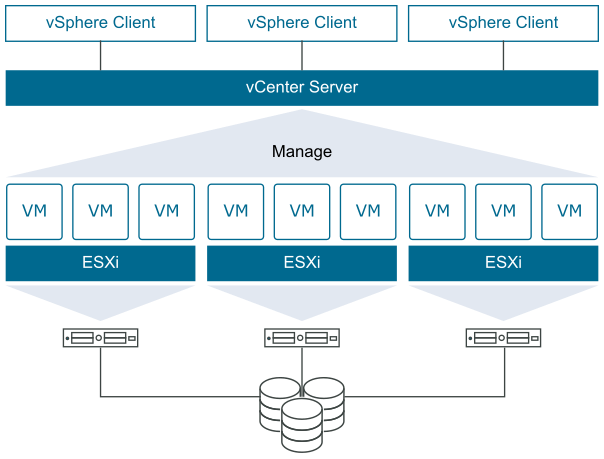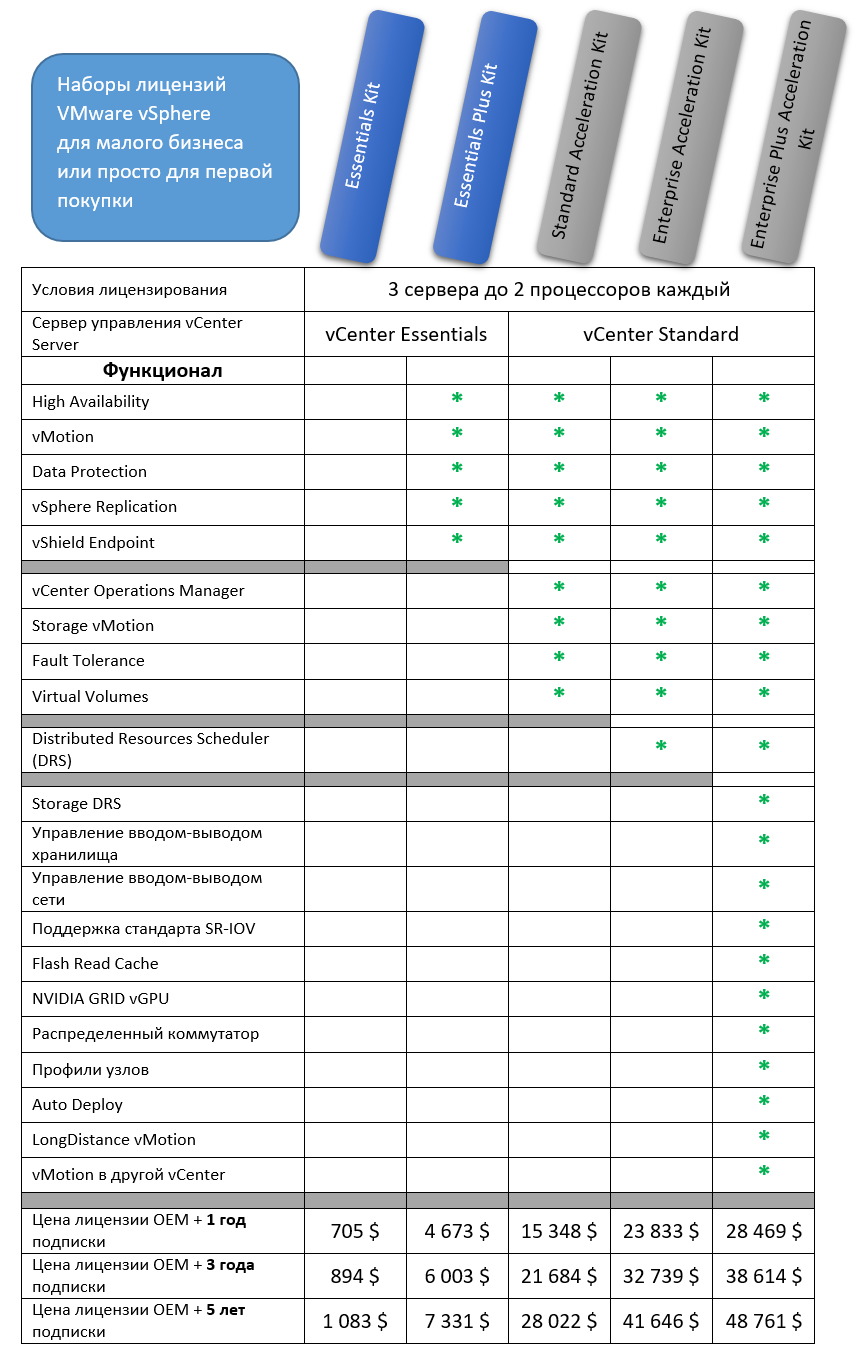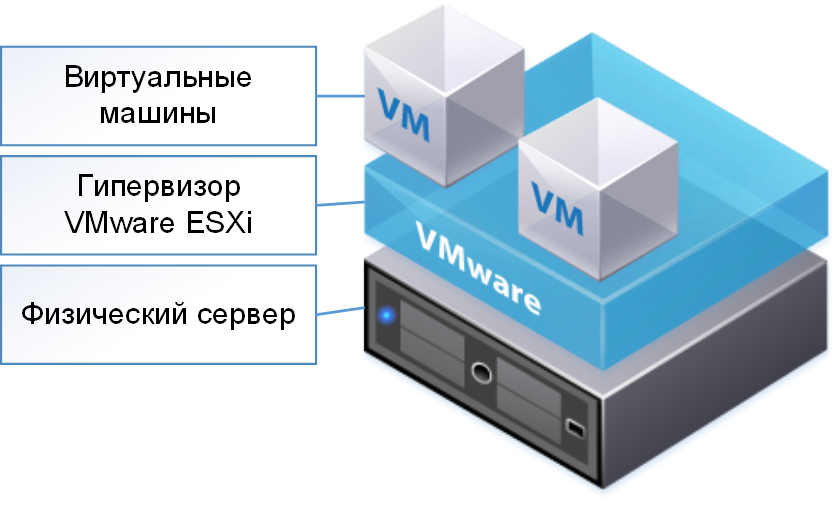Гипервизор esxi что это
Гипервизор esxi что это

Физическая инфраструктура
Рассмотрим как работает приложение на физическом уровне. В современном мире если рассматривать железо на серверах, в 90 процентов случаем, оно не до загружено, в среднем процентов на 50-60, а это означает низкую утилизацию ресурсов. Примеров не рационального использования может служит служба DHCP, которая по определению легкая и может обслуживать хоть 1000 клиентов, будь она на Windows или Linux. В итоге запустив его на мощном сервере вы плохо его используете, недогружая, тратите лишнюю электро энергию, чем больше у вас таких серверов, тем мощнее нужна система охлаждения, мощнее система резервного электро питания, больше физического пространства в Unit. Короче как вы поняли всего больше, но когда пришла технология виртуализации, все поменялось, но об этом позже. Ниже представлена схема как работает приложение на физическом сервере.
Есть physical host, на котором стоит ОС и уже в ней крутится приложение. К physical host можно подключать ISCSI, NFS, FC системы хранения.
Виртуальная инфраструктура
Такое шапито не могло долго продолжаться, и бизнесу задолбалось терять деньги на новом оборудовании. И вот тут в их жизнь вошла виртуализация. Такое магическое, не понятное слово, что из будущего. Технология виртуализации, помогла консолидировать ресурсы серверов, позволив запускать в рамках одного физического сервера, множество изолированных операционных систем, искренне считающих себя не зависимыми. на отдельном сервере, имея виртуальное оборудование. Клиенту как потребителю, вообще не интересует вообще до лампочки на чем реализован его сервис, будь то почта будь то база данных, ему главное продукт, но для бизнеса выгоднее когда в рамках одного сервера они могли бы запихнуть на него больше сервисов и продать их клиенту. Бала решена еще одна задача это поддержка старых приложений, которые написаны под какой нибудь Windows 95, а обновиться то хочется, в итоге создаете с ним отдельную виртуальную машину и живете спокойно. Проще стал переход от одного железа к другому, перенос осуществляется на лету без выключения, в большинстве случаев. Так что при поломке физического сервера, у вас будет возможность запустить виртуальную машину на другом, без проблем.
Пример из жизни: Есть сервер HP ему 4 года, ку него закончилась гарантия. В один из прекрасных дней на нем стали крошится диски, замена одного из таких стоила 800 баксов. За эти деньги были куплены 3 SSD Samsung evo 850, чувствуете разницу. В итоге на сервере были установлены все ssd и он был превращен в хост виртуализации, где на него переехали все те же виртуалки с теме же сервисами. А если бы был просто физический сервер, то все накрылось бы медным тазом. Виртуализация спасла нас от большого геморроя.
История виртуализации
Виртуальная инфраструктура выглядит следующим образом, есть ESXi host, на нем лежит прослойка hepervisor VMware vSphere по верх которого уже лежат виртуальные машины. И все подключения FC, NFS, ISCSI идут только к ESXi host, который отдает все это дело гипервизору, где он уже дальше перераспределяет все ресурсу страждущим.
Физическая и виртуальная архитектура
Ниже представлена картинка как выглядит Physical архитектура и виртуализация vmware. В физической архитектуре, ос функцианирует по верх железного оборудования. Рассматривая виртуализацию vmware, тут уже все немного иначе. Отличие в прослойке гипервизора ESXI (VMware vSphare). VMware vSphare Позволяет запускать экземпляры виртуальных машин, эмулируя для них оборудование. В такой реализации будет другая схема общения с ресурсами. Об этом мы поговорим в будущем.
В мире виртуализации есть одна вещь, которая никогда не виртуализовывается, это друзья процессор CPU. Виртуализация vmware или MS этого делать не умеют. Стартуя виртуальная машина, в зависимости от настроек получает одно или более ядер, виртуалка осознает какой тип CPU, версия и частотность на нем, все команды она на прямую отправляет на него. По этому очень важно, правильное распределение по ядрам CPU, чтобы виртуальные машины не мешали друг другу.
Что касается виртуализации сети, тут дело выглядит следующим образом. Если рассматривать физический сервер, то имея у себя сетевой адаптер, он использует его монопольно, со всей полосой пропускания. Рассматривая virtual архитектуру, то есть виртуальный коммутатор, в который подключенный виртуализованные сетевые адаптеры, а виртуальный коммутатор, общается уже с физическим сетевым адаптером или адаптерами. Вся пропускная способность делится на все виртуальные машины, но можно настроить приоритеты.
Осталось рассмотреть еще дисковую подсистему. Слева классическая ситуация с железным хостом, не важно как ос, использоваться все будет в монопольном режиме. Рассматривая виртуальные жесткие диски, тут иначе. Каждая ос думает, что у нее настоящий жесткий диск, но по факту это файл лежащий на общем хранилище, как и файлы других виртуальных машин. И не важно по какому протоколу соединено с хостом хранилище.
Надеюсь вы теперь представляете что такое виртуализация и как ее использовать, а главное для чего. Далее советую вам почитать, Виртуальная машина, что это такое.
VMware ESXi: специализированный аппаратный гипервизор
Узнайте больше о надежном аппаратном гипервизоре, который устанавливается непосредственно на физический сервер. Прямой доступ гипервизора VMware ESXi к базовым ресурсам и контроль над ними обеспечивает эффективное использование оборудования и консолидацию приложений, а также сокращение расходов. Это лидирующее в отрасли решение предоставляет эффективную архитектуру, соответствующую высочайшим стандартам надежности, производительности и поддержки.
Преимущества ESXi
ИТ-отделы находятся под постоянным давлением меняющихся рыночных тенденций и повышенных требований заказчиков. В то же время им необходимо поддерживать все более сложные проекты при ограниченном объеме ИТ-ресурсов. ESXi (прежнее название — ESX) помогает достичь баланса между требуемыми бизнес-результатами и снижением ИТ-расходов. Возможности VMware ESXi:
НОВОСТИ
Практическое руководство по совместимости VMware ESXi
Практическое руководство VMware по совместимости
Ответы на все вопросы о совместимости оборудования vSphere, ESXi и операционных систем.
Лучшие методики повышения производительности
Добейтесь максимальной производительности VMware vSphere 6.5, следуя советам экспертов.
Проверка конфигураций
Изучите рекомендуемые характеристики, чтобы выбрать и настроить виртуальное и физическое оборудование.
ВОЗМОЖНОСТИ
За счет консолидации нескольких серверов на меньшем числе физических устройств ESXi помогает высвободить пространство, снизить энергопотребление и оптимизировать ИТ-администрирование, а также значительно повысить производительность.
Гипервизор ESXi обладает широкими возможностями, но при этом занимает всего 150 Мбайт на диске, что помогает максимально защитить его от угроз безопасности.
Гипервизор поддерживает приложения любого размера благодаря возможности развертывать мощные виртуальные машины (до 128 виртуальных ЦП, 6 Тбайт ОЗУ и 120 устройств) для соответствия потребностям различных приложений. Изучите рекомендуемые параметры для отдельных решений, чтобы не выходить за рамки поддерживаемых конфигураций для вашей среды. Узнайте больше о предельных значениях параметров конфигурации.
Мощные возможности шифрования для защиты конфиденциальных данных на виртуальных машинах. Доступ на основе ролей для оптимизации администрирования; расширенные возможности аудита и ведения журналов для более прозрачной отчетности и облегчения ретроспективного анализа.
Обширная экосистема обеспечивает поддержку OEM-поставщиков, партнеров по технологиям, приложений и гостевых операционных систем.
Комфортные условия работы
Современный интегрированный интерфейс на основе стандартов HTML5 для поддержки повседневного администрирования. Заказчикам, которым требуется автоматизировать процессы, VMware предлагает интерфейс командной строки vSphere и удобные для разработчиков API-интерфейсы на основе REST.
Аппаратный гипервизор Обзор решения vSphere Hypervisor
Виртуализируйте серверы для управления ИТ-инфраструктурой. Это позволит вам консолидировать приложения, экономя время и деньги, с помощью аппаратной архитектуры vSphere Hypervisor.
Общие сведения о vSphere Hypervisor
Обзор VMware vSphere Hypervisor
Узнайте больше об удобном и готовом к использованию гипервизоре, который поможет сократить расходы на ИТ-среду.
Бесплатное испытание полной версии vSphere
vSphere выводит виртуализацию на новый уровень. Узнайте, как получать подробные аналитические данные и повысить производительность и доступность.
Возможности vSphere Hypervisor
Встроенные средства управления ВМ
Создание и инициализация виртуальных машин за считаные минуты.
Расширенное управление памятью
Выделение памяти с превышением физического объема, совместное использование страниц и сжатие памяти для оптимизации производительности.
Эффективное выделение ресурсов хранения
Выделение ресурсов хранения с превышением фактической емкости физического хранилища.
Повышение безопасности драйверов
Обеспечение оптимальной производительности и надежности благодаря партнерству с независимыми поставщиками оборудования.
Новости
vSphere Hypervisor: установка и настройка
Установка и настройка узла vSphere
Блог о vSphere
Официальный блог о VMware vSphere с техническими рекомендациями, описанием лучших методик, разделом вопросов и ответов и ссылками на полезные ресурсы.
Обучение и сертификация
Лучшие в отрасли услуги обучения и сертификации, которые помогут в достижении бизнес-целей.
Расширение возможностей благодаря наборам vSphere Kit
В комплексные пакеты решений входят лицензии VMware vSphere и VMware vCenter Server.
Технические характеристики
Память
Локальное хранилище (SATA/SAS)
Общее хранилище
Характеристики
Установка
Настройка
После установки или импорта виртуальных машин их необходимо настроить. Процесс установки и настройки описан в видеоролике, ссылка на который доступна в разделе «Ресурсы».
Создание виртуальных машин
После установки vSphere Hypervisor виртуальные машины можно создавать тремя способами.
Обновление до VMware vSphere
Переход на платную версию vSphere предоставит возможности для дальнейшей оптимизации ИТ-инфраструктуры.
Гипервизор esxi что это
Гипервизор VMware ESXi – самый популярный, функциональный и уникальный в своем сегменте программный продукт для серверной виртуализации. Популярность и, как следствие, массовое использование в корпоративном секторе позволили разработчикам к 7-ой версии исправить ошибки, которыми болеют другие гипервизоры-конкуренты. Выбирая, ESXi, даже в бесплатной версии, вы гарантированно получаете продукт высшего качества, который будет работать стабильнее других, по которому всегда можно найти исчерпывающую официальную информацию, документацию, а теперь и видео. Помимо официального сайта есть форумы и блоги, с описаниями установки, способами миграции с физических серверов в виртуальные, вариантами проектов и прочим полезным материалом.
Основная функциональная возможность, которую реализует гипервизор ESXi – это создание виртуальных машин на физическом сервере. В качестве гостевых операционных систем поддерживаются все основные версии, используемые в корпоративном секторе.
Уникальность заключается в том, что ESXi написан практически с нуля, размер дистрибутива 348 Мб, большая часть из которых составляют драйверы для многочисленных операционных систем (VMware tools). В самом гипервизоре нет ничего лишнего, в се что есть направлено на выполнение задач серверной виртуализации. А когда нет ничего лишнего вероятность поломки значительно уменьшается. Простота администрирования продукта, позволяет даже не очень опытным администраторам разобраться и начать использовать виртуализацию в своей компании.
ссылки для скачивания
VMware vSphere
Гипервизор VMware ESXi можно использовать бесплатно и без дополнительного ПО. Но когда у администратора несколько физических серверов и необходимо раскрыть весь потенциал платформы виртуализации от VMware, требуется центр управления гипервизорами, виртуальными машинами, настройками. VMware vCenter server выполняет эту роль. А общий набор программных продуктов для серверной виртуализации называется VMware vSphere.
На картинке показана типовая схема платформы виртуализации VMware vSphere. Она состоит из следующих элементов: общая система хранения данных, физические серверы с установленным гипервизором ESXi, vCenter server для управления. Администратор может подключиться к vCenter или отдельным хостам ESXi через браузер с поддержкой HTML5 (ранее использовался vSphere client). Сетевого оборудования на картинке не отображено.
Дистрибутив гипервизора VMware ESXi одинаковый, как для платной, так и для бесплатной версии. В зависимости от введенного ключа продукта в ESXi доступен тот или иной набор фич. Но если вы не собираетесь пользоваться генераторами пиратских ключей, то можно зарегистрироваться на сайте VMware. Вам будет доступен ключ активации для бесплатной версии ESXi и ссылка для скачивания крайней версии.
1 — 12 Регистрация на сайте VMware.
13 — 20 Установка гипервизора ESXi.
21 — 27 Подключение через браузер к ESXi и активация бесплатной лицензии.
VMware vSphere 6.0
Новый релиз VMware vSphere 6 не принес кардинальных изменений в функциональные возможности продуктов. Естественно, звучат заявления, что все стало лучше, быстрее, удобнее, но это можно смело пропускать мимо ушей, ведь не проверишь… но давайте по-существу.
Почему так дорого?
На сайте VMware уже давно можно найти стоимость продуктов и меня часто спрашивают, почему там такие высокие цены. Все дело в том, что там опубликованы рекомендуемые цены, которые и сама компания и ее партнеры должны транслировать своим заказчикам. Естественно, закупочная цена для партнера существенно ниже и озвучивать ее никто не имеет права. Поэтому на сайте ITsave будут публиковаться цены, доступные в OEM канале. Это те лицензии, которые обычно продаются вместе с оборудованием и тоже доступны в открытом доступе.
Лицензии VMware OEM отличаются от тех, которые продаются в коммерческом канале:
| OEM канал | Коммерческий канал |
| Основная товарная позиция OEM – это лицензия и подписка (возможность обновления). Лицензия вечная, а подписка бывает на 1,3,5 лет. | Обязательна покупка двух товарных позиций: первая — это лицензия (вечная), вторая — это поддержка + подписка на срок 1 или 3 года. |
| Покупка технической поддержки возможна, но не обязательна, и этот факт существенно снижает общую стоимость. Ведь возможность обновлять VMware до новых версий, бесспорно, полезна, а технической поддержкой за весь срок эксплуатации вы можете и не воспользоваться. | Для продления подписки всегда придется покупать и техническую поддержку (даже если она не нужна) |
| Товарная позиция OEM облагается НДС | Лицензия не облагается НДС Подписка и поддержка облагается |
| Физическая поставка, срок поставки 6-8 недель, лицензии (ключи) придут в конверте на листах A4. Их необходимо будет ввести на портале VMware, после чего станут доступны все необходимые дистрибутивы и обновления (upgrade). Пока лицензии в пути можно работать с полнофункциональными триальными лицензиями | Электронная поставка, срок поставки несколько дней после оплаты, лицензии будут отображаться на портале VMware под учетной записью указанной во время покупки |
| Если лицензии OEM продаются вместе c оборудованием, то на них распространяется общая скидка проекта | Если лицензии покупаются в небольшом объеме, то скидки будут небольшие. Для крупных организаций, которые покупают много и часто есть специальные уровни скидок |
| Дистрибутивы и в том и другом случае одинаковые, скачиваются на портале VMware | |
| Лицензии OEM можно применять для серверов любого производителя |
Наборы лицензий VMware vSphere для старта
Если это ваша первая покупка лицензий VMware для серверной виртуализации, то можно не разбираться сколько стоят отдельные лицензии, т.к. все равно они получатся дороже, чем стартовые наборы.
Любой из наборов рассчитан на 1-3 сервера, по два процессора в каждом. Сейчас уже есть процессоры содержащие по 18 ядер, поэтому изначально рассчитанные на малый бизнес, эти наборы могут потянуть очень большую инфраструктуру. Выделенные синим цветом Essentials Kit наборы обладают минимальным функционалом и такой же стоимостью, но из опыта я знаю, что базовые возможности самые востребованные. Иногда компании покупают самые дорогие Enterprise Plus лицензии, но пользуются только базовыми возможностями.
Установка ESXi
Для установки гипервизора VMware ESXi сервер должен соответствовать минимальным системным требованиям:
Установку VMware ESXi на сервер можно производить следующими способами:
Во время установки ESXi мастер попросит вас выбрать, куда установить гипервизор, это могут быть:
Самым оптимальным, на мой взгляд, является выбор установки на локальные диски, работающие в зеркале (RAID-1), это безопаснее, чем флешка или SD карта, которую сложно зарезервировать. Также не советую вариант с системой хранения, ведь это потребует лишних манипуляций для создания каждому серверу небольших логических разделов специально для установки ESXi.
Описание слайдов установки и активации
1 — 5 После загрузки с дистрибутива, автоматически начинается процесс установки. Если ваше оборудование соответствует минимальным требованиям VMware ESXi, то вы успешно доберетесь до страницы, где нужно будет согласиться с пользовательским соглашением.
6 — 10 Выбор диска для установки ESXi, языка, ввод пароля для пользователя root и непосредственно сама инсталляция. После нее необходимо перезагрузиться
11 После загрузки в консоли отображается IP адрес, по которому можно подключиться ESXi через VMware vSphere client.
12 — 19 В консоли также можно сделать или изменить некоторые базовые настройки: смена пароля на пользователя root, сетевые настройки IP — mask — Gateway — DNS — hostname — VLAN.
После установки на сервер гипервизора VMware ESXi в локальной в графической консоли делаются только первоначальные настройки, чтобы можно было по сети подключиться и начать работу через основной инструмент управления бесплатной версией гипервизора – vSphere client. А если ваш физический сервер хотя бы одним интерфейсом подключен к сети с работающей DHCP службой, то уже на стартовом экране вы увидите адрес для удаленного подключения.
27 — 32 VMware vSphere Client — бесплатная программа для управления виртуальной средой VMware. Она используется как в бесплатной версии, так и в платной. Но в платной производитель советует использовать веб версию консоли управления и постепенно отказывается от «толстого клиента» vSphere Client. В случае с бесплатной лицензией ESXi приходится подключаться напрямую к каждому виртуализированному серверу, причем каждая консоль будет открываться в своем отдельном окне, а это может оказаться неудобно. В состав коммерческих лицензий входит сервер управления vCenter server, подключившись к которому через тот же vSphereclientможно в одном окне увидеть все серверы, собрать из них отказоустойчивый кластер и производить другие централизованные настройки.
В нашем случае версия гипервизора бесплатная, вводим IP адрес, который получил наш ESXi после установки. Пользователь root и пароль, который был задан во время инсталляции.
Появляется стандартная ошибка сертификата, ее можно игнорировать.
Всплывает окно, говорящее, что наш триальный период истечет через 60 дней. После того, как срок истечет, виртуальные машины просто перестанут запускаться. Но так как я скачивал дистрибутив с официального сайта VMware, у меня есть ключ активации. Закрываем данное окно.
41 — Обратим свое внимание на то, сколько ресурсов потребляет ESXi после установки. Даже без виртуальных машин и процессор и оперативная память (особенно память) расходуются, и это нужно учитывать, когда вы планируете свою систему. Позже посмотрим сколько ресурсов тратится на работающую виртуальную машину.
42 — Сеть в ESXi это тема отдельной статьи. Здесь же кратко можно увидеть, что у нас есть две логические Порт Группы. VM kernel Port — эта группа портов для управления и разного рода служебного траффика, в данный момент мы управляем хостом через порт vmk0, который входит в эту группу портов. Также есть Virtual Machine Port Group туда по умолчанию будут попадать виртуальные сетевые интерфейсы наших виртуальных машин. Обе Порт Группы подключены к виртуальному свитчу, а он, в свою очередь, подключен к сетевой карте физического сервера, которая пробрасывает весь траффик в ту сеть, куда подключен физический сервер.
43 — Host Cache Confuguration — после включения данной функции и настройки, в условиях недостатка оперативной памяти гипервизор будет использовать SSD диски для размещения файла подкачки.
44 — 45 в виртуализации VMware используется своя кластерная файловая система VMFS5, к которой есть доступ через консоль. Можно загрузить файлы, например, дистрибутивы или другие виртуальные машины. А можно делать резервное копирование в ручном режиме, для этого нужно выключить виртуальную машину, зайти на datastore и скачать всю папку, содержащую набор файлов ВМ.
Национальная библиотека им. Н. Э. Баумана
Bauman National Library
Персональные инструменты
VMware vSphere Hypervisor
| Разработчики: | VMware, Inc. |
|---|---|
| Постоянный выпуск: | 6.0 [1] / 25 March 2015 года ; 6 years ago ( 2015-03-25 ) |
| Платформа: | x64-совместимые |
| Тип ПО: | Виртуализация |
| Лицензия: | Проприетарная |
| Веб-сайт | vmware |
VMware vSphere Hypervisor — это бесплатный аппаратный гипервизор, который используется для виртуализации серверов и консолидации приложений на меньшем объеме оборудования.
Гипервизор VMware ESXi – самый популярный, функциональный и уникальный в своем сегменте программный продукт для серверной виртуализации. Популярность и, как следствие, массовое использование в корпоративном секторе позволили разработчикам к 6-ой версии исправить ошибки, которыми болеют другие гипервизоры-конкуренты.
Основная функциональная возможность, которую реализует гипервизор ESXi – это создание виртуальных машин на физическом сервере. В качестве гостевых операционных систем поддерживаются все основные версии, используемые в корпоративном секторе.
Уникальность заключается в том, что ESXi написан практически с нуля, размер дистрибутива 348 Мб, большая часть из которых составляют драйверы для многочисленных операционных систем (VMware tools). В самом гипервизоре нет ничего лишнего, в се что есть направлено на выполнение задач серверной виртуализации. А когда нет ничего лишнего вероятность поломки значительно уменьшается. Простота администрирования продукта, позволяет даже не очень опытным администраторам разобраться и начать использовать виртуализацию в своей компании.
Содержание
Возможности гипервизора vSphere ESXi
Повышенная надежность и безопасность
Средства управления аппаратным гипервизором ESXi встроены в ядро VMkernel, благодаря чему объем необходимого дискового пространства сокращается до 150 Мбайт. Это значительно снижает уязвимость гипервизора к атакам вредоносного ПО и сетевым угрозам и, как следствие, делает его более надежным и безопасным.
Оптимизация развертывания и настройки
Архитектура ESXi имеет меньше параметров настройки и более удобна в развертывании, поэтому виртуальную инфраструктуру на ее основе проще обслуживать.
Снижение издержек на управление
Для мониторинга оборудования и управления системой vSphere ESXi использует модель интеграции партнерских API-интерфейсов без агентов. Задачи управления выполняются через средства удаленной командной строки vSphere Command Line Interface (vCLI) и PowerCLI, где автоматизация управления PowerCLI осуществляется с помощью элементов cmdlet и сценариев Windows PowerShell.
Упрощенная установка исправлений и обновлений гипервизора
Меньше исправлений — меньше длительность и число окон планового обслуживания.
Технические сведения
Повышенная безопасность
Оптимизация доступа на основе ролей и средств контроля исключает зависимость от общей учетной записи привилегированного пользователя. Пользователям и группам можно назначить полные права администрирования. Для выполнения административных задач нет необходимости иметь общий доступ или стандартную учетную запись суперпользователя.
Расширенные возможности ведения журналов и аудита
vSphere ESXi ведет журналы всей активности пользователей через оболочку и интерфейс прямой консоли. Ведение журналов обеспечивает учет пользователей и упрощает аудит активности пользователей.
vMotion
VMware vSphere® обеспечивает перенос виртуальной машины целиком с одного физического сервера на другой без простоя. Поддерживается перенос работающих виртуальных машин по кластерам, распределенным коммутаторам и серверам vCenter, а также на большие расстояния (время на передачу и подтверждение до 100 мс).
Возможности виртуальных машин
Виртуальные машины, работающие на основе vSphere ESXi, предоставляют следующие возможности:
Интеграция с Active Directory
Узлы vSphere ESXi можно подключить к домену Active Directory. После этого Active Directory сможет выполнять проверку подлинности пользователей и устранит необходимость в создании локальных пользовательских учетных записей на каждом узле.
Централизованное управление образами узлов и настройка через Auto Deploy
Сочетание возможностей профилей узлов, Image Builder и среды PXE в одном решении VMware vSphere® Auto Deploy™ упрощает установку и обновление узлов. В библиотеке Auto Deploy централизованно хранятся образы узлов vSphere. Администраторы имеют возможность автоматически инициализировать новые узлы на базе определенных пользователем правил, и процесс перестройки узла происходит так же просто, как и обычная перезагрузка.
Брандмауэр без сохранения состояния
vSphere ESXi представляет собой ориентированный на службы брандмауэр без сохранения состояния, который настраивается с помощью клиента vSphere или через командную строку ESXCLI. Модуль брандмауэра использует наборы правил портов, определяемых администраторами для каждой службы. Дополнительно можно задать диапазоны или отдельные IP-адреса, которым разрешен доступ к службам узла.
Где скачать бесплатную вресию
На rutracker.org также можно скачать весь набор программного обеспечения VMware последней версии, там он обновляется регулярно (http://rutracker.org/forum/viewtopic.php?t=3689136). Не нужно удивляться, это такая форма распространения продуктов, вы скачиваете, пробуете, вам нравится и один из 10 покупает. Еще это говорит о том, что компания не боится показывать свои продукты потенциальным пользователям, значит есть уверенность, подтвержденная опытным путем, что большинство справится с их настройкой.
Установка
Обновление до vSphere 6.0: уникальные преимущества
vSphere 6.0 вновь выходит на новый уровень. Теперь платформа предоставляет такие лидирующие в отрасли возможности, как vMotion для переноса ВМ на большие расстояния и обновленный компонент Fault Tolerance для многопроцессорных ВМ. Эти возможности обеспечивают соответствие требованиям приложений нового поколения и предоставляют организациям улучшенную масштабируемость, повышенную надежность и экономичность.
Благодаря своей «ультратонкой» архитектуре — программный код занимает всего 150 Мбайт на диске — vSphere ESXi обеспечивает лучшую в отрасли производительность и масштабируемость. Среди прочего, отметим следующие преимущества:
Повышение надежности и безопасности
Благодаря новой архитектуре ESXi с небольшим числом строк кода и независимостью от ОС общего назначения vSphere значительно снижает риск возникновения ошибок и уязвимостей и упрощает обеспечение безопасности для уровня гипервизора.
Оптимизация развертывания и настройки
Архитектура ESXi занимает небольшой объем дискового пространства и включает минимальное число элементов конфигурации, что значительно упрощает развертывание и настройку и обеспечение соответствия нормативным требованиям.
Повышение эффективности управления
Модель интеграции партнерских решений на основе API-интерфейсов, применяемая в ESXi, устраняет необходимость в установке и администрировании сторонних агентов управления на узле vSphere. Пользователи могут автоматизировать стандартные задачи с помощью сред удаленного выполнения сценариев на основе командной строки, таких как vCLI и PowerCLI.
Упрощенная установка исправлений и обновлений гипервизора
Благодаря небольшому размеру и малому числу компонентов ESXi требует гораздо меньше исправлений, что сокращает окна обслуживания и снижает уязвимость системы безопасности.